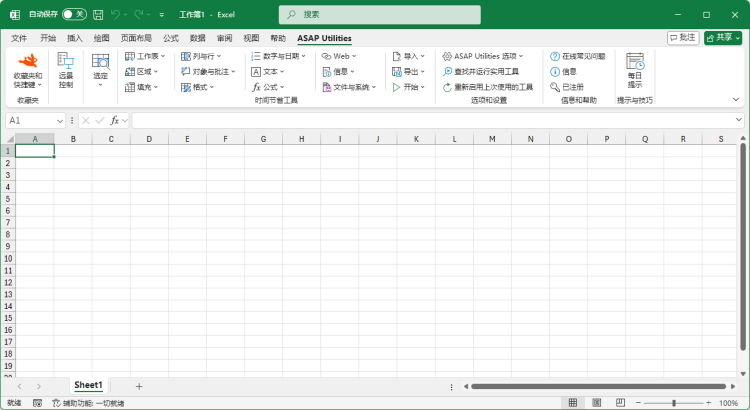远景控制...
English (us) ⁄ Nederlands ⁄ Deutsch ⁄ Español ⁄ Français ⁄ Português do Brasil ⁄ Italiano ⁄ Русский ⁄ 中文(简体) ⁄ 日本語远景控制...
在您的工作表之间快速导航,更改其显示方式。该工具显示您所做更改的直接结果,例如,如果您取消选中网格,您将立即看到效果。
工作表设置:
您可以快速将所选工作表的设置应用于您的工作簿中的所有工作表。
工作簿设置:
Excel 在应用程序级别上的显示设置:
使用此工具,您还可以:
默认情况下,使用快捷键 Control+Shift+I 可以启动此实用工具。
屏幕截图
屏幕截图示例: 1
屏幕截图示例: 2

正在启动此实用工具
- 单击 ASAP Utilities › 远景控制...
- 指定键盘快捷方式: ASAP Utilities › 收藏夹和快捷键 › 编辑您喜欢的工具和快捷键...
Additional keywords for this tool:
查看批注, 选项卡, 取消隐藏, 全屏显示, 标题, 分页符
查看批注, 选项卡, 取消隐藏, 全屏显示, 标题, 分页符
©1999-2025 ∙ ASAP Utilities ∙ A Must in Every Office BV ∙ The Netherlands
🏆 Winner of the "Best Microsoft Excel Add-in" Award at the Global Excel Summit 2025 in London!
For over 25 years, ASAP Utilities has helped users worldwide save time and do what Excel alone cannot.
🏆 Winner of the "Best Microsoft Excel Add-in" Award at the Global Excel Summit 2025 in London!
For over 25 years, ASAP Utilities has helped users worldwide save time and do what Excel alone cannot.